YouTube opretter ikke forbindelse til AdSense; Fejl AS-08, AS-10 ELLER 500
Hvis din YouTube - konto for nylig er kvalificeret til indtægtsgenerering(Monetization) , og du nu forsøger at linke din kvalificerede YouTube-kanal(YouTube Channel) til din eksisterende AdSense-konto(AdSense account) , fejler du og modtager fejlmeddelelser – Ups noget gik galt, fejl AS-10(Oops something went wrong, Error AS-10) ELLER AS-08 ELLER 500, det er en fejl(500, That’s an error) , så vil denne løsning sandsynligvis hjælpe dig med at få succes.

YouTube har erkendt denne server-sidede fejl , som forhindrer nogle indholdsskabere i at tjene penge på deres videoer og tjene annonceindtægter. Vores TWC YouTube-konto(TWC YouTube account) stod over for dette problem, og jeg kunne ikke forbinde den til min Google AdSense- konto. Alle de følgende anbefalede løsninger hjalp os ikke:
- Deaktiver Adblocker og prøv
- Brug din browser i privat eller inkognitotilstand,(Private or Incognito mode) og prøv.
- Skift din IP ved hjælp af en VPN(using a VPN) og prøv.
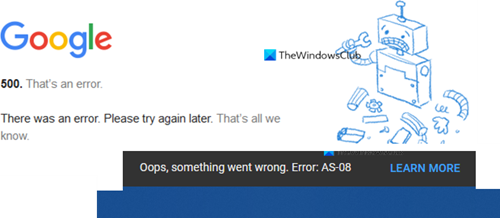
YouTube og AdSense linker ikke, fejl AS-10 ELLER 500(Error AS-10 OR 500)
Efter at have prøvet i over en måned(trying for over a month) nu, hjalp følgende løsning foreslået af vores webudvikler Saurabh Mukhekar os. Du finder ikke denne løsning på internettet – men denne ' jugaad ' hjalp os helt sikkert!
- Tilføj en ny Gmail- konto til AdSense med administratoradgang(Admin)
- Tilslut derefter YouTube til Adsense ved hjælp af denne Gmail- konto.
Tilføj en ny Gmail -e- mail -brugerkonto i AdSense med administratoradgang(Admin)
Log ind på din Adsense- konto med dit Gmail-id .
Gå til Account > Access og Authorization > User Management .
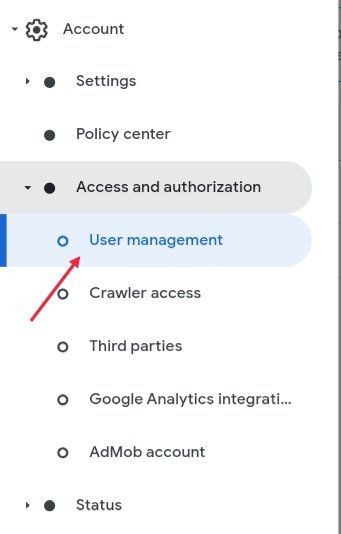
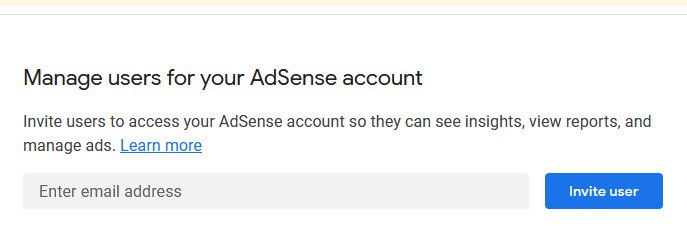
Inviter den bruger med administratoradgang(Admin access) aktiveret.
Du vil modtage en e-mail fra Adsense på det nye bruger-e-mail-id.
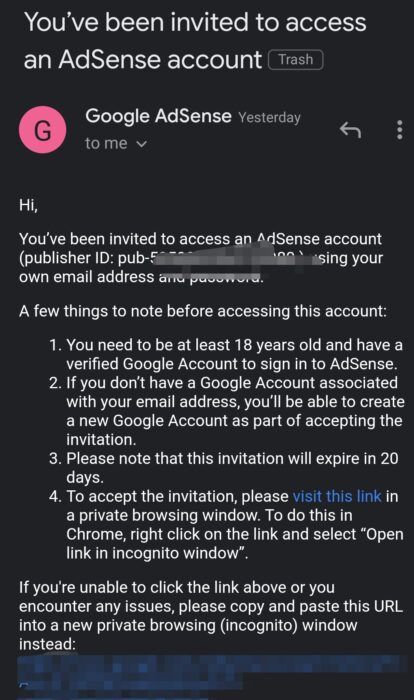
Du skal acceptere invitationen ved at logge ind på dit nye e-mail-id. Vi foreslår, at du bruger browserens inkognitotilstand(incognito mode of the browser) .
Når du har fuldført alt, hvad der kræves, skal du blot logge ind på AdSense med din nyligt tilføjede Gmail- konto.
Du vil kunne se et dashboard, der ligner dit primære dashboard.
Forbind YouTube(Connect YouTube) til din eksisterende Adsense- konto
Log nu ind på din YouTube.
Naviger(Navigate) til Studio > Monetization > Review partnervilkår.
Jeg går ud fra, at du har krydset Trin 1(Step1) ; så under trin 2(Step 2) skal du klikke på Start .
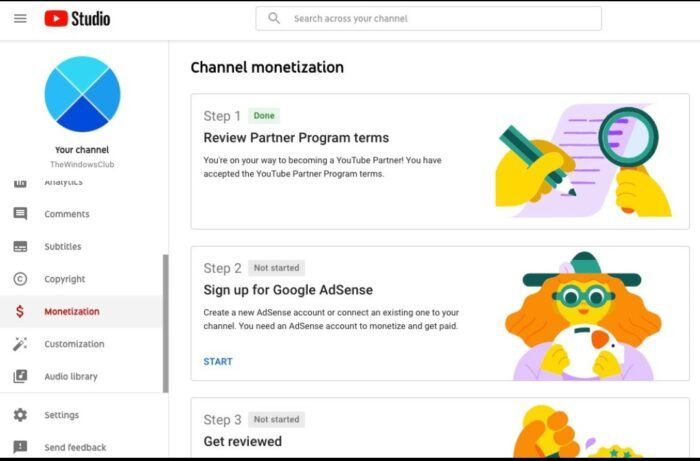
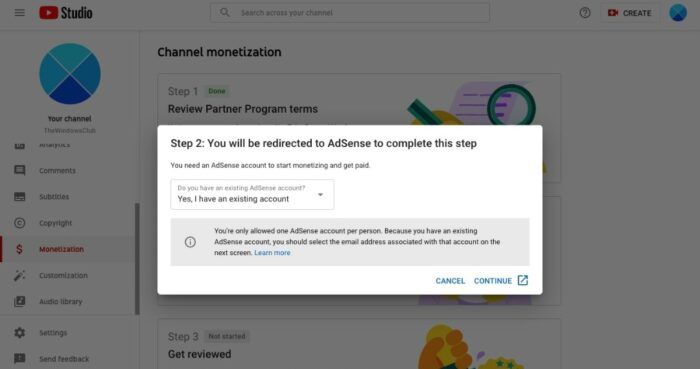
NU her skal du logge ind med din nyligt tilføjede Google Adsense -konto – og IKKE(NOT) med den gamle, som har nogle problemer.
Efter vellykket login vil du kunne se skærmbilledet Accepter tilknytningsinvitation(Accept association) i AdSense.
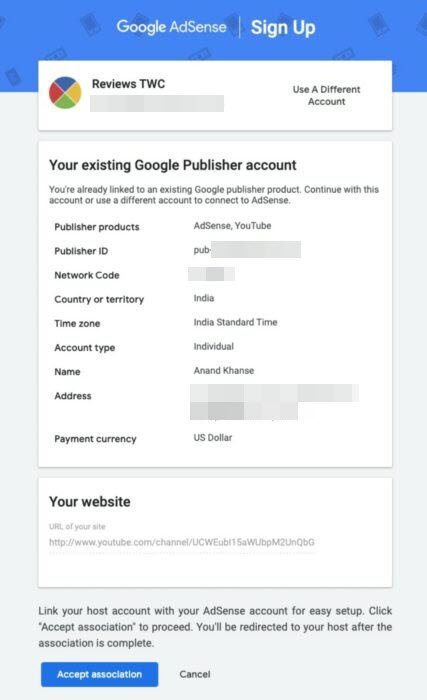
Vent nu på, at YouTube gennemgår det.

Nyd din indtjening!
OPDATERING: 30. november(UPDATE: 30th Nov) – Vi modtog denne e-mail fra YouTube i dag:
Congratulations — your YouTube channel, TheWindowsClub, has been accepted into the YouTube Partner Program and is now able to monetize on YouTube!
Sådan vil du være i stand til at omgå denne YouTube- fejl, mens du opretter forbindelse til din Adsense- konto. Endelig, efter over en måneds prøvelse af den anbefalede måde, hjalp denne løsning os med at forbinde YouTube- og AdSense- kontiene. Jeg håber det hjælper dig også!
Vi mener, at disse fejl kan opstå på grund af nogle problemer på kontoniveau med dit Gmail-id . Vi håber, at Google løser dette snarest.
Related posts
500 intern serverfejl på YouTube forklaret
Ret YouTube Error 400 på pc
Ret en fejl opstået 'Prøv igen' afspilnings-id på YouTube
Reparer Ups, noget gik galt på YouTube-fejl
Sådan rettes "Der opstod en fejl Prøv venligst igen senere" på YouTube
Hvad er kliksvindel og onlineannonceringssvig
Sådan ændrer du dit YouTube-profilbillede på den nemme måde
Sådan tjekker du, om et websted er udelukket fra AdSense
Sådan blokerer du en video eller en kanal i YouTube Kids
Sådan repareres Ingen lyd på YouTube på Windows 11/10
Sådan rettes Hulu-fejlkode 500, 503 eller 504
Bedste YouTube-udvidelser til Google Chrome for at forbedre oplevelsen
Sådan flettes flere afspilningslister på Spotify og YouTube Music
Sådan uploader eller sletter du videoer på YouTube
Sådan opdager du nye kanaler på YouTube
Sådan sletter du YouTube-søgehistorik på pc
Sådan bruger du YouTube Analytics til at kontrollere kanalens ydeevne
VideoPad Video Editor er en gratis videoredigeringssoftware til YouTube
Sådan samarbejder du på YouTube og YouTube Music Playlister
